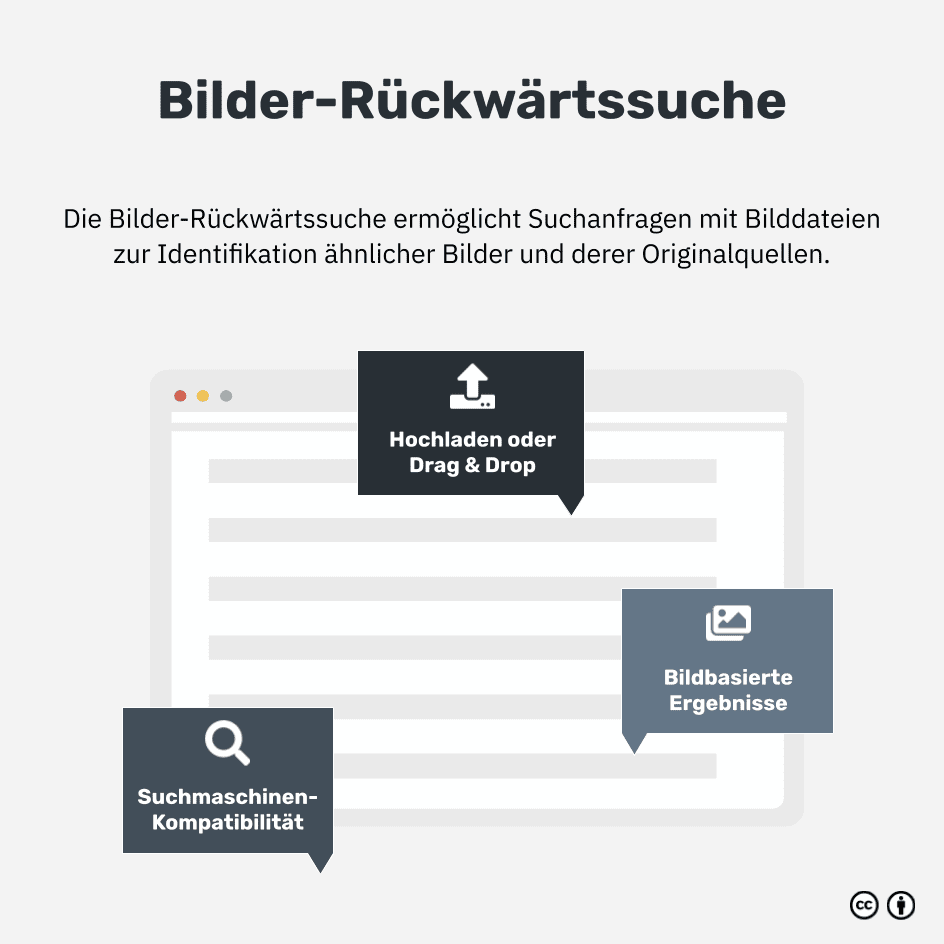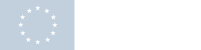Google ist bekannt für seine überzeugende Bildersuche, doch bei der ausgewerteten Leistung der umgekehrten Bildsuche liegt die Präzision nur im Bereich von circa 52 bis 57 Prozent. Dies zeigt, wie wichtig es ist, diese Funktion korrekt zu nutzen.
Wir zeigen dir in diesem Artikel, wie du mit unterschiedlichen Geräten eine umgekehrte Suchanfrage für Bilder startest, wie du weiterführende Funktionen nutzt und auf welche rechtlichen Aspekte du achten solltest. Dabei werden konkret folgende Themen behandelt:
- Desktop- und Mobile-Version der umgekehrten Bildsuche von Google nutzen
- Ähnliche Bilder finden und Filter anpassen
- Urheberrechte und rechtliche Aspekte der Bildnutzung beachten
Mit diesem Leitfaden gewinnst du wertvolle Erkenntnisse rund um die Bilder-Rückwärtssuche und profitierst von praxisorientierten Tipps.
Grundlagen der Bilder-Rückwärtssuche
In der Welt der Suchmaschinen sind bildbasierte Suchanfragen eine wichtige Ergänzung zur textlichen Recherche. In diesem Abschnitt verschaffen wir dir zunächst einen Überblick über die Grundlagen der Bilder-Rückwärtssuche und ihre Anwendungsbereiche.
Google-Bildersuche und umgekehrte Bildsuche
Die Google-Bildersuche ist eine der bekanntesten und am weitesten verbreiteten Bildsuchmaschinen im Internet. Sie bietet nicht nur die Möglichkeit, nach Bildern oder Fotos anhand von Texteingaben zu suchen, sondern auch die sogenannte Rückwärtssuche.
Bei dieser lädst du ein Foto bei Google hoch oder gibst die URL eines Bildes ein, um nach weiteren Informationen oder ähnlichen Bildern zu suchen. Bing und andere Suchmaschinen bieten ebenfalls Bildersuchen an, jedoch konzentrieren wir uns in diesem Artikel auf die Google-Rückwärtssuche.

Nutzen und Anwendungsbereiche
Die umgekehrte Bildsuche von Google erweitert das Spektrum der Anwendungsmöglichkeiten im Bereich der bildbasierten Recherche. Hier einige der prominentesten Anwendungsbereiche:
- Überprüfung der Bildquelle: Auf diese Weise kannst du herausfinden, wo ein bestimmtes Bild ursprünglich herkommt und ob es möglicherweise urheberrechtlich geschützt ist.
- Erkennung von Bildmanipulationen: Mit der Rückwärtssuche lässt sich leicht feststellen, ob ein Foto bearbeitet oder verändert wurde.
- Finden ähnlicher Bilder: Die Technologie ermöglicht es, nach visuell ähnlichen Bildern zu suchen, zum Beispiel für die Erstellung von Content oder die Recherche nach bestimmten Themen.
- Identifikation von Personen, Orten oder Gegenständen: Falls du Informationen zu Personen oder Objekten auf einem Foto suchst, kann die Rückwärtssuche eine wertvolle Hilfe sein.
So gelingt deine umgekehrte Bildsuche bei Google
Die umgekehrte Bildsuche ist sowohl auf Desktop-Geräten als auch auf mobilen Endgeräten wie Smartphones oder Tablets anwendbar. Wir stellen dir die verschiedenen Zugangsmöglichkeiten zur Bildersuche für eine einfache und schnelle Nutzung vor.
Desktop-Version: Drag & Drop und URL-Eingabe
Die Durchführung auf einem Desktop-Gerät ist recht einfach. Befolge diese Schritte:
- Öffne die Google-Suchmaschine und klicke oben rechts auf "Bilder".
- In der Suchleiste erscheint nun ein Kamera-Symbol.
- Klicke auf das Kamerasymbol und es öffnet sich ein neues Fenster mit der Bildsuchmaschine, in der du nun entweder die URL einer Bilddatei eingeben oder ein Foto von deinem Computer hochladen kannst.
- Um eine URL-Eingabe vorzunehmen, kopiere den Link einer Bilddatei und füge diesen in das entsprechende Feld ein. Um eine Bilddatei von deinem Computer hochzuladen, klicke auf "Bilddatei hochladen" und wähle die gewünschte Datei aus. Alternativ kannst du das Bild auch einfach per Drag & Drop in das Suchfeld ziehen.
- Nach dem Hochladen oder Einfügen der URL zeigt Google die Ergebnisse der umgekehrten Bildsuche an.

Du kannst außerdem den Rechtsklick nutzen, um eine Suchanfrage für die umgekehrte Bildsuche zu starten. Klicke rechts auf ein Bild, das auf einer Webseite angezeigt wird, und wähle "Bild an Google senden" aus. Diese Option ist in Chrome automatisch verfügbar.
Mobile Version: Alternativen und Tricks
Da die mobile Version der Google-Suchmaschine das Kamerasymbol in der Suchleiste manchmal nicht anzeigt, erfordert die Rückwärtssuche von Bildern auf Smartphones oder Tablets gegebenenfalls einen Umweg:
- Öffne die Google-Suchmaschine in deinem mobilen Browser und wechsle zur Desktop-Version der Website. Dies erreichst du, indem du in den Einstellungen deines Browsers die Funktion "Desktop-Website" oder eine ähnliche Option aktivierst.
- Die Desktop-Version von Google wird nun auf deinem mobilen Gerät angezeigt. Nun sollte auch das Kamerasymbol in der Suchleiste zu sehen sein. Falls nicht, klicke oben rechts auf "Bilder".
- Führe nun wie auf einem Desktop-Gerät die umgekehrte Bildsuche durch, indem du auf das Kamerasymbol klickst und entweder eine URL eingibst oder eine Bilddatei hochlädst.

Zusätzlich gibt es Apps von Drittanbietern, die speziell für die umgekehrte Bildsuche auf mobilen Endgeräten wie Smartphones entwickelt wurden und eine Alternative zur Google-Suchmaschine bieten können.
Weiterführende Funktionen der Bilder-Rückwärtssuche
Um noch mehr aus Googles Bilder-Rückwärtssuche herauszuholen, zeigen wir dir hier zusätzliche Funktionen und Anpassungsmöglichkeiten.
Ähnliche Bilder finden und Filteranpassung
Neben der Rückwärtssuche bietet Google dir auch die Möglichkeit, ähnliche Bilder basierend auf dem Bildinhalt zu finden. Dies kann besonders nützlich sein, um ähnliche Fotos zu entdecken, die in verschiedenen Kontexten verwendet werden. Befolge diese einfachen Schritte, um ähnliche Bilder zu finden:
- Nach der erfolgreichen Bildersuche wird eine Reihe von ähnlichen Bildern auf der Ergebnisseite angezeigt. Klicke dazu auf ein Bild.
- Falls gewünscht, kannst du über "Tools" zusätzliche Filter setzen, um die Fotosuche gezielter zu gestalten.
- Hier kannst du zum Beispiel die Größe, Farbe oder den Bildtyp der gewünschten Bilder anpassen.
So erhältst du noch genauere und relevantere Ergebnisse für deine Suche.
Bilder offline speichern und Chrome-Erweiterung
Manchmal kann es hilfreich sein, die gefundenen Bilder offline zu speichern, um sie später am Smartphone oder auf dem Desktop zu verwenden. Auch hier gibt es nützliche Werkzeuge, die dir diese Aufgabe erleichtern:
- Um ein Bild offline zu speichern, klicke mit der rechten Maustaste auf das gewünschte Bild und wähle "Bild speichern unter ...".
- Speichere das Bild an einem geeigneten Ort auf deinem Gerät.
- Alternativ kannst du auch eine Chrome-Erweiterung verwenden, um Bilder direkt aus der Google-Fotosuche herunterzuladen.
- Eine solche Erweiterung ist der "Google Image Downloader", der dir ermöglicht, Bilder mit nur einem Klick offline zu speichern.

Urheberrechte und weitere rechtliche Aspekte
Bevor du die umgekehrte Bildsuche von Google für deine Projekte einsetzt, ist es äußerst wichtig, die Urheberrechte und andere rechtlichen Aspekte rund um die Nutzung von Online-Bildern zu kennen.
Bildnutzungsrechte und Copyright-Informationen
Wenn du ein Bild aus der Rückwärtssuche von Google verwenden möchtest, solltest du zunächst die Bildnutzungsrechte und Copyright-Informationen überprüfen. Nur weil ein Bild leicht zugänglich ist, bedeutet dies nicht automatisch, dass es keine Urheberrechtsverletzung darstellt, es zu verwenden. Achte darauf, ob das Originalbild mit einer Creative-Commons-Lizenz, einer Public-Domain-Kennzeichnung oder einer anderen Erlaubnis zur Nutzung versehen ist. So vermeidest du Urheberrechtsverletzungen und rechtliche Konsequenzen.
Tipp
Nutze die erweiterten Suchoptionen von Google, um gezielt nach lizenzfreien Bildern oder solchen mit bestimmten Nutzungsrechten zu suchen.
Bildquellen korrekt angeben und Haftung vermeiden
Wenn du ein Bild in deinem eigenen Projekt oder auf deiner Website verwendest, ist es essenziell, die Bildquelle korrekt anzugeben. Führe immer die Quelle des Originalbildes auf, also den Urheber oder Inhaber der Bildrechte. Das ist nicht nur eine Frage der rechtlichen Sicherheit, sondern auch von Anstand und Respekt gegenüber dem Schöpfer des Bildes.
Beachte folgende Schritte, um Bildquellen korrekt anzugeben und eine Haftung zu vermeiden:
- Achte auf die Art der Lizenz und die damit verbundenen Bedingungen (zum Beispiel Namensnennung, kommerzielle Nutzung, Bearbeitung).
- Füge den Namen des Urhebers oder Bildrechteinhabers, den Titel des Bildes und den Verweis zur Originalquelle hinzu.
- Im Falle einer Creative-Commons-Lizenz verlinke auf die entsprechende CC-Lizenz-Information.
Indem du diese Grundsätze befolgst, trägst du dazu bei, die Arbeit von Künstlern und Fotografen zu respektieren und rechtlichen Probleme aus dem Weg zu gehen.

Alternative Tools zur umgekehrten Bildsuche
Abgesehen von Googles umgekehrter Bildsuche gibt es auch andere hilfreiche Tools zur Bilder-Rückwärtssuche. Im Folgenden stellen wir verschiedene Optionen vor und vergleichen deren Leistungsfähigkeit.
TinEye: Bildersuche und Reverse Image Search
TinEye ist eine Reverse-Image-Suchmaschine, die es ermöglicht, eigene Bilder hochzuladen oder nach ähnlichen Bildern zu suchen. Das Tool zeigt außerdem den Ursprung und die Verwendung der gefundenen Bilder bzw. Fotos an.
Das einzigartige Merkmal von TinEye ist die umgekehrte Bildsuche zur Überprüfung der Herkunft und Verwendung von Bildern. Es ist besonders geeignet für Personen, die genau diese Informationen von Bildern recherchieren möchten.

Wikimedia Commons
Wikimedia Commons ist eine Mediensammlung für gemeinfreie und frei lizenzierte Inhalte – darunter Bilder, Animationen, Audio- und Videodateien.
Das Tool ist empfehlenswert für Personen, die nach frei verwendbaren Materialien suchen und bereit sind, sich mit der Benutzeroberfläche auseinanderzusetzen.

Tipp
SmallSEOTools ist eine vielseitige Plattform, die eine Zusammenstellung kostenloser und benutzerfreundlicher SEO-Tools bietet. Von Plagiatsprüfung bis hin zum Bild-zu-Text-Konverter: Diese Plattform unterstützt Marketingspezialisten dabei, ihre Online-Performance zu optimieren. Auch hier gibt es ein Tool zur Bilder-Rückwärtssuche.
Wie du siehst, weist jedes Tool spezifische Stärken auf. Probiere verschiedene aus, um herauszufinden, welches am besten zu deinen Bedürfnissen passt.
Dieser Beitrag ist nach bestem Wissen und Gewissen sorgfältig zusammengestellt. Es wird kein Anspruch auf Vollständigkeit und Ausschließlichkeit der Inhalte gestellt. Die in diesem Beitrag zur Verfügung gestellten Informationen sind unverbindlich, ersetzen keine juristische Beratung und stellen keine Rechtsauskunft dar.
Fazit
Die Bilder-Rückwärtssuche ermöglicht es, schnell und zielgenau Informationen zu Bildern zu finden und bietet vielfältige Anwendungsmöglichkeiten. Google ist dabei ein leistungsstarker Anbieter, aber auch alternative Tools wie TinEye können hilfreich sein. Du solltest insbesondere mitnehmen:
- Umgekehrte Bildsuche: Einfaches Finden von Bildinformationen, ähnlichen Bildern und Quellenangaben mit Google und alternativen Plattformen.
- Vorgehensweise: Unterschiedliche Möglichkeiten für die Desktop- und Mobile-Version sowie erweiterte Funktionen zur Filteranpassung und Nutzung von Chrome-Erweiterungen.
- Rechtliche Aspekte: Beachtung von Urheberrecht und Bildnutzungsrechten, um Haftung und Copyright-Verletzungen zu vermeiden.
Im Hinblick auf die Vielzahl der Anwendungsmöglichkeiten erweist sich die Bilder-Rückwärtssuche als wertvolles Werkzeug für dein tägliches Online-Leben. Nachdem du die verschiedenen Methoden und Funktionen kennengelernt hast, wird es dir leichter fallen, die passende Option für deine Bedürfnisse zu wählen.
FAQ
Im Folgenden findest du die wichtigsten Fragen und Antworten.
Wie kann ich ein Bild rückwärts suchen?
Um ein Bild rückwärts suchen zu können, nutze Googles umgekehrte Bildsuche: Öffne Google Bilder, die Bildsuchmaschine von Google, klicke auf das Kamerasymbol, lade dein Foto hoch oder füge die URL ein. So findest du ähnliche Bilder, Quellen und verwandte Informationen.
Wie finde ich jemanden mit einem Bild?
Finde jemanden mit einem Bild, indem du eine Reverse-Bildsuche nutzt, zum Beispiel über Google Bilder. Lade das Foto hoch oder füge die URL ein und durchsuche das Internet nach ähnlichen Bildern, die auf die Person verlinken. Orientiere dich an den gefundenen Ergebnissen, um die gesuchte Person zu identifizieren.
Wie funktioniert die Google-Bilderkennung?
Die Google-Bilderkennung funktioniert mithilfe künstlicher Intelligenz, um visuelle Daten zu analysieren und Objekte, Personen oder Szenen zu identifizieren. Die Technologie nutzt Algorithmen und neuronale Netzwerke, um Bildinhalte zu erkennen und treffende Ergebnisse zu liefern.
Welche App kann Bilder erkennen?
Google Lens und Microsoft Bing Visual Search sind marktführende Apps für die visuelle Erkennung. Diese scannen und analysieren Bilder und Fotos, identifizieren Objekte und liefern hilfreiche Informationen.
Wie funktioniert die Google-Bildersuche mit einem Handy?
Die Google-Bildersuche mit einem Smartphone funktioniert durch die Nutzung der Google-Suche-App oder eines Webbrowsers. Einfach auf das Kamera-Symbol oder "Bilder" tippen und Suchbegriffe eingeben. Du kannst auch gleich ein Foto hochladen, um ähnliche Bilder zu finden.
Kann man ein Gesicht im Internet suchen?
Ja, du kannst ein Gesicht im Internet suchen, indem du Google Bilder oder spezialisierte Seiten wie TinEye nutzt. Lade ein Bild hoch und starte die visuelle Suche, um ähnliche Ergebnisse zu finden. Beachte dabei Datenschutz- und Persönlichkeitsrechte.